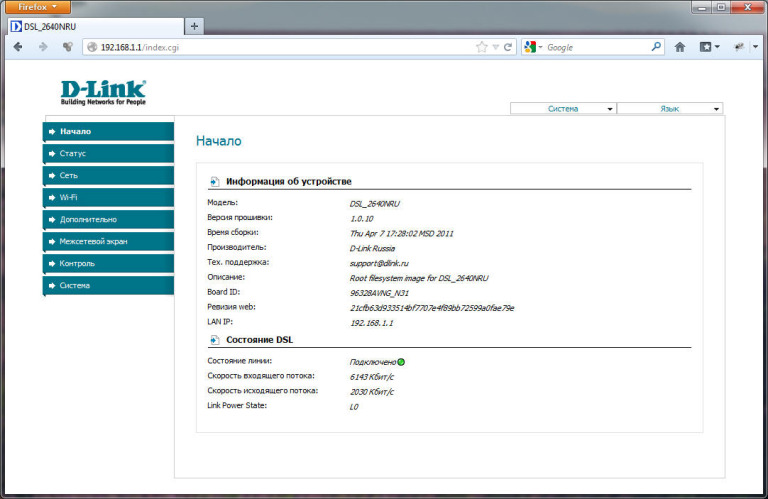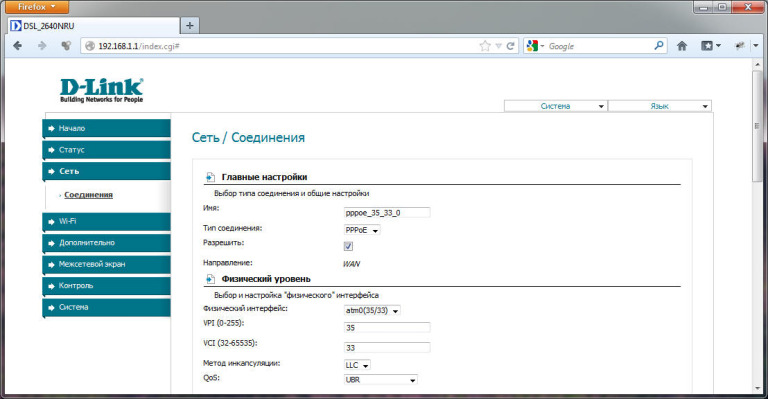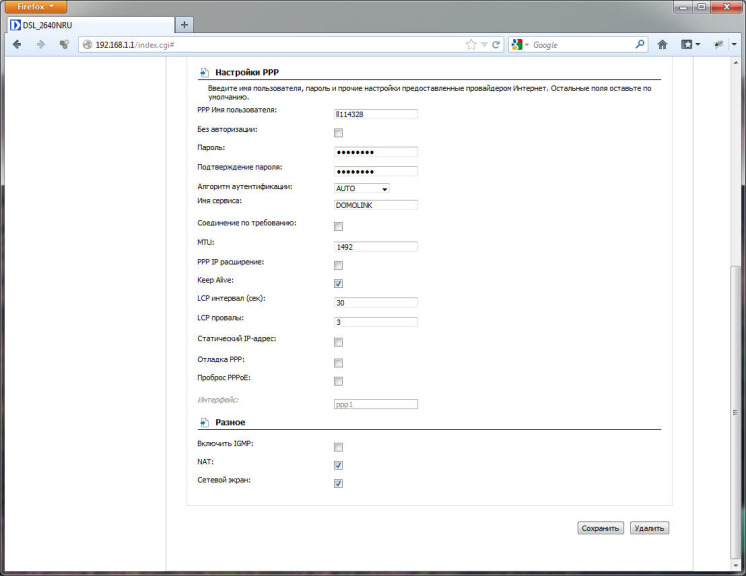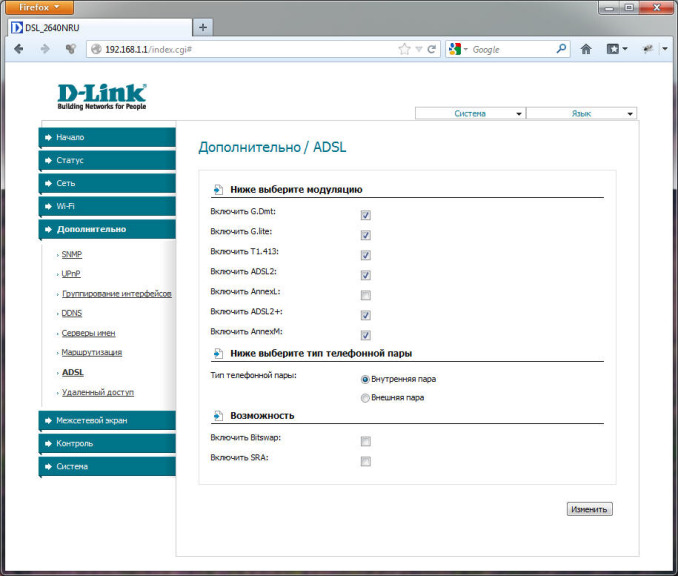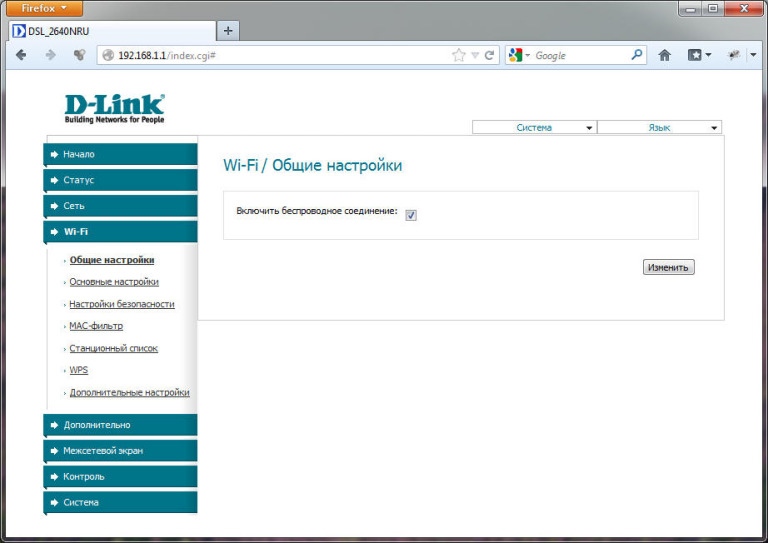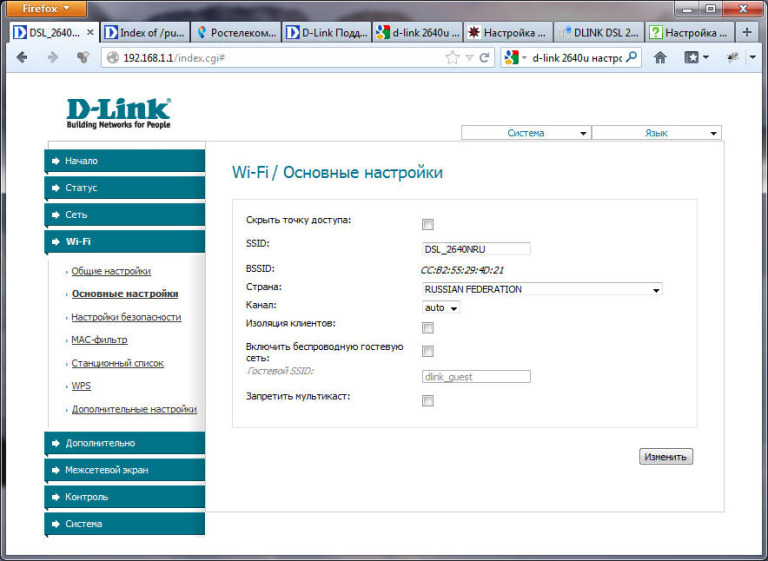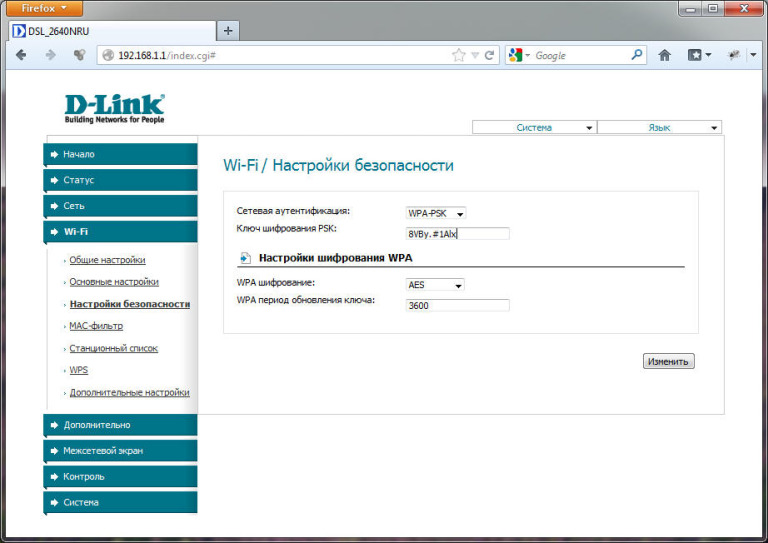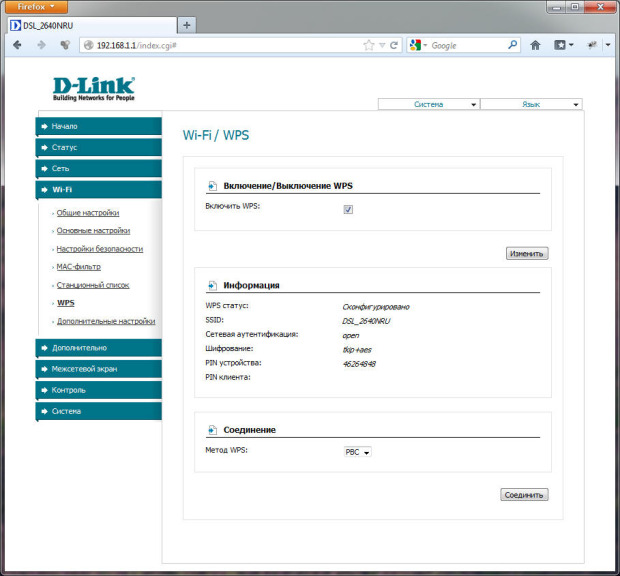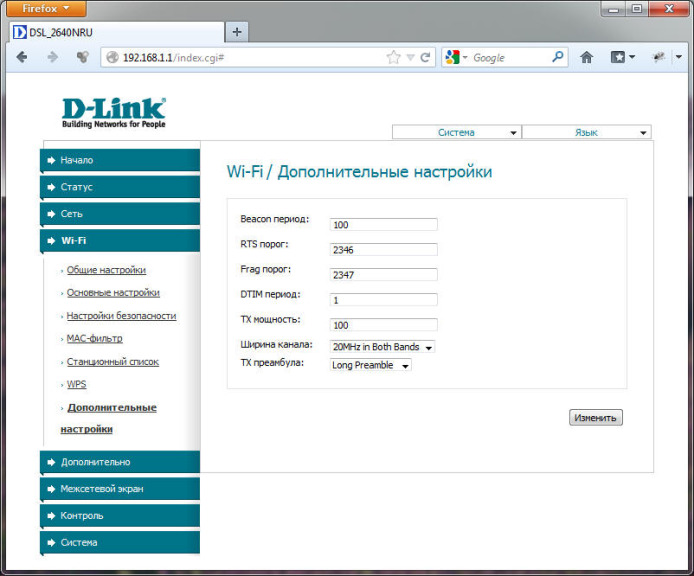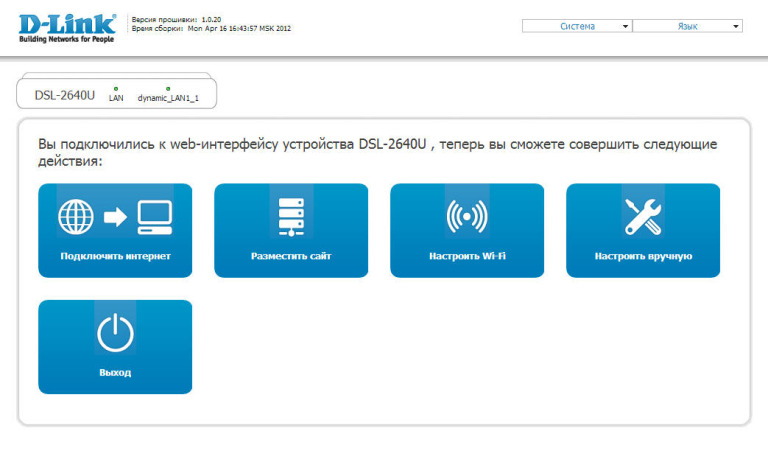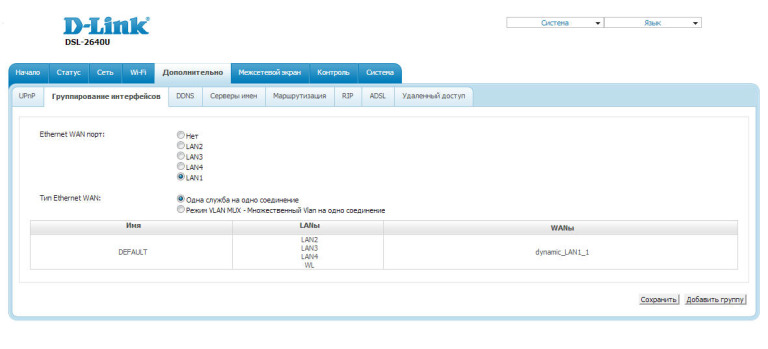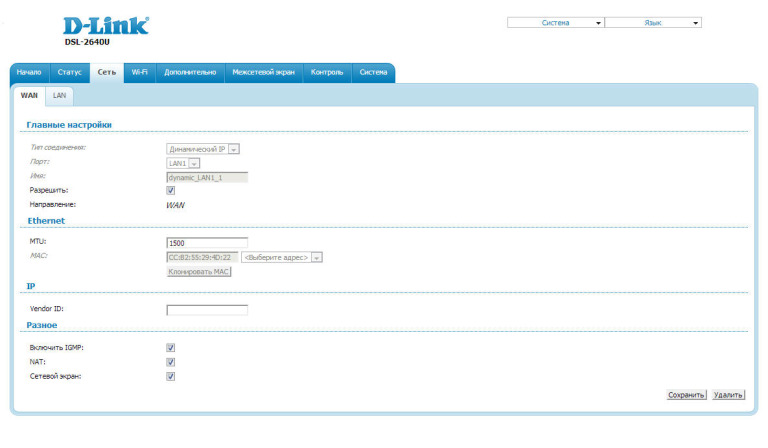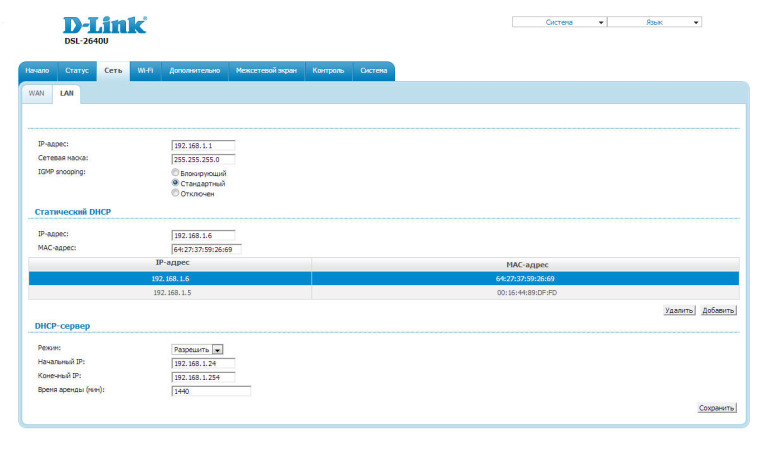Данное многофункциональное устройство (жаль, конечно, что туда еще 3G не запихали) было куплено взамен связки из обычного ADSL-роутера и Ethernet-хаба. Стоило сие чудо техники 1400 рублей.
В последнее время я довольно часто перекидываю файлы с ноутбука на десктоп и обратно, а еще на Ире развернул MS SQL Server Express  . В свое время мне отдали хаб с сетевым кабелем - с его помощью я ноутбуки и подключал. Откровенно говоря, было это как-то не слишком удобно, а тут еще фиксатор у разъема обломился. "Хватит это терпеть!" © - сказал я себе и решил купить ADSL/Wi-Fi роутер. Честно говоря, поначалу я думал взять DSL-2600U, чтобы не переплачивать за дополнительные Ethernet-порты. Однако, во-первых, 2600-й, в отличие от 2640, оказался товаром весьма дефицитным, а во-вторых, я вдруг подумал - а если я перейду с ADSL на "выделенку", то что тогда? В то же время, 2640 позволяет любой из своих 4-х портов использовать для этой самой "выделенки". Таким образом, взял D-Link DSL-2640U.
. В свое время мне отдали хаб с сетевым кабелем - с его помощью я ноутбуки и подключал. Откровенно говоря, было это как-то не слишком удобно, а тут еще фиксатор у разъема обломился. "Хватит это терпеть!" © - сказал я себе и решил купить ADSL/Wi-Fi роутер. Честно говоря, поначалу я думал взять DSL-2600U, чтобы не переплачивать за дополнительные Ethernet-порты. Однако, во-первых, 2600-й, в отличие от 2640, оказался товаром весьма дефицитным, а во-вторых, я вдруг подумал - а если я перейду с ADSL на "выделенку", то что тогда? В то же время, 2640 позволяет любой из своих 4-х портов использовать для этой самой "выделенки". Таким образом, взял D-Link DSL-2640U.
Основные технические характеристики "модема" таковы.
Интерфейсы:
- ADSL: 1 порт с разъемом RJ-11;
- LAN: 4 порта 10/100BASE-TX Ethernet с разъемом RJ-45 с автоматическим определением полярности MDI/MDIX;
- WLAN: встроенный беспроводной интерфейс стандарта 802.11b, g и n draft.
Беспроводная сеть:
- стандарт IEEE 802.11n, совместимость с устройствами стандарта IEEE 802.11b/g;
- поддержка гостевой беспроводной сети;
- WEP-шифрование;
- технология шифрования WPA/WPA2 с механизмами TKIP, AES и TKIP+AES;
- доступ к беспроводной сети на основе MAC-адреса;
- методы PIN и PBC функции WPS.
Стандарты ADSL:
- ADSL: multi-mode, ANSI T1.413 Issue 2, ITU-T G.992.1 (G.dmt) Annex A, ITU-T G.992.2 (G.lite) Annex A, ITU-T G.994.1 (G.hs);
- ADSL2: ITU-T G.992.3 (G.dmt.bis) Annex A/L/M, ITU-T G.992.4 (G.lite.bis) Annex A;
- ADSL2+: ITU-T G.992.5 Annex A/L/M.
Разумеется, поддерживается всякого рода маршрутизация, сетевой экран, UPnP, DMZ и животноводство.
Устройство поставляется в довольно компактной коробке, оформленной в бело-синих тонах. На обратной стороне описываются основные преимущества роутера, сфера применения и дана сравнительная таблица с другими устройствами линейки (собственно, отличий-то этих кот наплакал  ).
).
Роутер был обернут пупырчатой пленкой; внутри коробки каких-либо отделений не было. В комплект поставки входит:
- сплиттер;
- телефонный кабель;
- сетевой кабель;
- блок питания;
- компакт-диск с руководством пользователя и мастером настройки;
- краткое руководство пользователя;
- информация о гарантии, лицензиях, сертификации.
Честно говоря, по комплекту поставки у меня есть замечания: вход в сплиттер выполнен в виде "огрызка" телефонного кабеля - было бы намного удобнее, если бы вход был организован также в виде телефонного разъема, ну и кабели (телефонный с сетевым) мне показались коротковатыми. Поэтому данными компонентами я не воспользовался - оставил то, что у меня использовалось до этого. Впрочем, впоследствии подсоединил этим сетевым кабелем гигабитный коммутатор - в этом случае его "коротковатость" оказалась наоборот, положительным фактором. Только надо иметь в виду, что этот комплектный "патч" оказался еще и четырехжильным, поэтому он физически не выдает больше 100 мегабит. Поскольку роутер сам по себе 100-мегабитный, это не проблема, но два гигабитных устройства таким кабелем соединять уже совсем не стоит.
На роутере зачем-то была прилеплена наклейка, настоятельно рекомендующая воспользоваться установочным диском. Причем эту наклейку далеко не всегда удается аккуратно отодрать (были прецеденты с подобными модемами). К счастью, у меня все-таки получилось нормально эту самую наклейку удалить, а что касается настройки - то все замечательно настраивается через Web-интерфейс, и диском я воспользовался, чтобы почитать руководство пользователя по поводу настройки Wi-Fi. Впрочем, о настройке чуть позднее, а инструкция не помогла  . Пока что закончим с внешним видом модема. Спереди расположены многочисленные индикаторы активности. Сзади расположена антенна, ADSL-вход, 4 порта Ethernet, кнопки WPS и включения/отключения Wi-Fi, основная кнопка питания и вход блока питания. А кнопка сброса на заводские настройки вообще почему-то расположена снизу.
. Пока что закончим с внешним видом модема. Спереди расположены многочисленные индикаторы активности. Сзади расположена антенна, ADSL-вход, 4 порта Ethernet, кнопки WPS и включения/отключения Wi-Fi, основная кнопка питания и вход блока питания. А кнопка сброса на заводские настройки вообще почему-то расположена снизу.
Что ж, подключение "модема" у меня, разумеется, не вызвало сложностей, впрочем даже для первичного подключения к сети все делается элементарно - сплиттер в телефонную розетку, в сплиттер телефон и модем (в соответствующие гнезда), и сетевым кабелем соединяем компьютер с модемом (больше проблем с коммутацией как таковой, особенно если этим самым "огрызком" в телефонную линию втыкаться), http://192.168.1.1, admin/admin.  А вообще можно сразу по Wi-Fi настраивать, поскольку по умолчанию это подключение не защищено. Главное, если поставить шифрование, сначала запомнить/записать параметры, а потом уже конфигурацию сохранять!
А вообще можно сразу по Wi-Fi настраивать, поскольку по умолчанию это подключение не защищено. Главное, если поставить шифрование, сначала запомнить/записать параметры, а потом уже конфигурацию сохранять! 
Ну и, собственно, пресловутый 192.168.1.1. Web-интерфейс "модема" унифицирован с Wi-Fi роутерами (до этого настраивал DIR-300 - там такой же; от того же популярного у нас DSL-2500 достаточно заметно отличается). К тому же, он "внезапно" оказался русифицированным.
Итак, для начала нужно было настроить ADSL. Добавляем соединение, настраиваем его в соответствии с параметрами провайдера. Мастера нет, все настраивается на одной странице - на мой взгляд, так даже удобнее. Да и подсказки по поводу необходимости сохранения настроек "всплывают", а перезагружать роутер как будто бы и вовсе не обязательно было.
По умолчанию Annex M выключен, поэтому в "задвинутых" настройках включаем его. По всей видимости, данная настройка противоречит выбору Annex L, поскольку при их одновременном использовании коннекта почему-то не было. Так что Annex L я, в свою очередь, отключил. На всякий случай напомню, что Annex M существенно увеличивает скорость отдачи, но зато работает не везде. У меня-то работает, поэтому я и заострил на этом внимание.
Далее необходимо настроить Wi-Fi. В качестве "общих настроек" выступает один единственный флаг, отвечающий за, собственно, его принципиальную работоспособность.
На закладке "Основные настройки" указывается имя точки доступа (SSID), канал и, зачем-то, страна. Также имеется возможность скрыть точку доступа, добавить гостевую беспроводную сеть и "изолировать клиентов". Совершенно неочевидно работает настройка "Запретить мультикаст". Собственно, задача состояла, в том числе, в организации обычной локальной сети Microsoft между десктопом, подключенным к роутеру сетевым кабелем, и ноутбуками, которые подключаются к роутеру по Wi-Fi. Так вот, по умолчанию этот самый "мультикаст" запрещен и, оказывается, из-за этого роутер создает как бы два независимых "сегмента" сети. При этом в описании этой настройки и близко об этом не сказано - можно подумать, что это запрет раздачи потокового видео (условно IP-TV) на Wi-Fi.
Следующий раздел посвящен настройкам безопасности. Ключ на рисунке, естественно, не настоящий (он даже такой и не сохранил  , а жаль - уж больно криптостойкий...
, а жаль - уж больно криптостойкий...  ). Что касается шифрования - то совместное шифрование TKIP+AES может не поддерживаться устаревшими адаптерами (или их ПО, впрочем сути дела это не меняет), что, собственно, у меня и произошло, когда я настраивал внешний адаптер для I-Ru.
). Что касается шифрования - то совместное шифрование TKIP+AES может не поддерживаться устаревшими адаптерами (или их ПО, впрочем сути дела это не меняет), что, собственно, у меня и произошло, когда я настраивал внешний адаптер для I-Ru.
Далее настраивается WPS. Это когда при первом подключении к точке доступа вместо ввода ключа можно подержать волшебную кнопочку на роутере.  Хотя, если честно, особой актуальности этой функции я не вижу.
Хотя, если честно, особой актуальности этой функции я не вижу.
Наконец, можно углубиться совсем уж в дебри этих самых настроек, впрочем, я тут ничего не стал менять - от греха подальше.  Единственное, попробовал переключить ширину канала - забегая немного вперед, как будто бы от этого "дальнобойность" становится чуть больше, а вот максимальная скорость передачи данных принципиально не изменилась.
Единственное, попробовал переключить ширину канала - забегая немного вперед, как будто бы от этого "дальнобойность" становится чуть больше, а вот максимальная скорость передачи данных принципиально не изменилась.
Собственно, на этом настройка роутера, по большому счету, завершается. Хотя возможностей у роутера намного больше - взять хотя бы родительский контроль (!), SNMP-агент, настройку маршрутизации и т.д., и т.п.
Подключение к точке доступа с "клиентских" компьютеров осуществляется стандартным способом. Очевидно, что тут главное не перепутать SSID и знать "пароль", если таковой настроен. Была, впрочем, небольшая проблема - первоначально я настроил совместное шифрование (TKIP+AES) и подключение у части ноутбуков, а потом пришлось поменять способ шифрования. Так вот, автоматически другие ноутбуки стали подключаться как-то кривовато - приходилось переподключаться. В итоге пришлось настраивать подключение ноутбуков заново.
Еще один момент связан с сетевыми экранами. Например, Kaspersky Internet Security бессовестным образом "записал" сеть Wi-Fi в публичные (даже несмотря на то, что в Windows была выбрана сеть "домашняя"), и, таким образом, блокировал входящие подключения к сетевым ресурсам. Т.е. с ноутбука общий ресурс десктопа подключается, а в обратном направлении - шиш. Но, что интересно, встроенная в Windows 7 диагностика причину проблемы определила абсолютно верно.
Остались два вопроса - скорость передачи данных и дальнобойность. С передачей данных вопрос получился довольно интересным - с новым ноутбуком фактическая скорость копирования файлов (с включенным WPA и шифрованием AES, что, возможно, несколько "съедает" пропускную способность) составляет примерно 5 мегабайт в секунду (но видится тем же ноутбуком как 72 мегабита, что немного странно, поскольку в примечаниях к описанию "модема" было указано, что скорость ограничена чипсетом в 65 мегабит/с). А вот с "Ирой" (и внешним Wi-Fi адаптером Asus WL-167G, да и D-Link DWA-110) несмотря на определение скорости как 54 мегабит/с, реальная скорость составляет 2-2,5 мегабайта в секунду (кстати и с Toshiba тоже). Так, сейчас все окончательно запутались, где мегабиты, а где мегабайты? 
К сожалению, с точки зрения "дальнобойности" антенна оказалась не слишком мощной. В той же комнате, где и роутер, все замечательно, а вот в противоположном конце квартиры уровень сигнала уже падает до среднего (скорость передачи данных - где-то 1 мегабайт в секунду), а то и до плохого (килобайты в секунду!)  . А я-то поначалу наивно надеялся, что аж во дворе ловить будет...
. А я-то поначалу наивно надеялся, что аж во дворе ловить будет...  (Проверял на Acer'е).
(Проверял на Acer'е).
Итак - в целом покупкой доволен (точнее сказать первоначально был - см. ниже), поскольку поставленные задачи были решены. Однако слегка разочаровал Wi-Fi - я ожидал чуть большую фактическую скорость передачи данных и "дальнобойность". Надо полагать, более мощным Wi-Fi обладают старшие модели роутеров.
Достоинства:
- универсальность;
- широкие возможности настройки;
- применение изменений без перезагрузки;
- приятный русифицированный Web-интерфейс.
Недостатки:
- неудачное подключение сплиттера "огрызком" кабеля;
- ограниченный радиус действия Wi-Fi;
совершенно неочевидная настройка "Запретить мультикаст" (для Wi-Fi)- убрана в прошивке 1.0.20;- глючный DHCP-сервер, вынуждающий использовать статическую конфигурацию (см. ниже в дополнении).
Дополнение от 05.02.2013
Выше был показан интерфейс "родной" прошивки 1.0.10, однако поскольку я не вполне был доволен непонятками с Wi-Fi, то я обновил прошивку до версии 1.0.20. В ней немного переработали интерфейс (меню стало горизонтальным) и появился этакий стартовый экран:
Для первичной настройки роутера такое нововведение полезно, однако в рамках обновления - наоборот, поскольку каждый раз приходится входить в "ручной" режим. Еще одно изменение связано с переходом к другому провайдеру, и, следовательно, отказ от ADSL в пользу Ethernet. При том, что данная возможность в роутере является скорее вспомогательной, то из нового мастера подключения такой вариант тоже нельзя настроить. Для начала необходимо назначить WAN-порт (я совершенно нелогично выбрал 1-й  ):
):
Настройки для нового провайдера самые тривиальные - Dynamic IP:
Поскольку я также заказ услугу IPTV, то необходима была поддержка IGMP, к счастью, в данном роутере реализованная. Итак, переход с ADSL на "проводного" провайдера прошел гладко, чего не скажешь о Wi-Fi (а точнее все-таки о DHCP-сервере) - новая прошивка не слишком помогла. А тут еще оказалось, что включение IPTV-приставки "выбивало" Wi-Fi.
В итоге, после плясок с бубном, пришел к такой системе. Всему, что подключается стационарно (проводами), присвоил статический IP-адрес (включая и приставку), MAC-адреса Wi-Fi-адаптеров ноутбуков прописал в "статическом DHCP", диапазон автоматически назначаемых адресов сместил, ну а чтобы приставка не выбивала Wi-Fi, переключил IGMP-Snopping в "стандартный" режим (по умолчанию он вовсе отключен). Вроде бы наконец-то заработало.
Таким образом, мнение о роутере с момента оригинального обзора скорее ухудшилось, поскольку проблемы с DHCP-сервером так и не решили, что вылилось в "шаманство" с по сути статическими адресами.
Рекомендуем прочитать:
Вопросы и ответы
Вопрос (Владимир): спасибо за прекрасную статью. Не совсем понял, как его использовать, если отказаться от АДСЛ (дорого), а вместо этого раздать инет, если на одном из компов есть моб. интернет (флешка).
Ответ: честно говоря, я тоже затрудняюсь что-то подсказать - если только его использовать как банальный свич на 4 порта, да и то не факт, что получится.
Вообще очень теоретически - если порт, к которому подключен компьютер с 3G-модемом, сделать как WAN и попытаться настроить подключение типа Bridge или какой-нибудь там Static IP. Что из этого выйдет - сказать сложно. И/или с маршрутизацией похимичить.
Но в любом случае странно, что ADSL дороже чем 3G. Может быть в вашем доме есть какой-нибудь еще "проводной" провайдер?
Есть, конечно, и совсем альтернативный вариант - купить другой роутер с поддержкой 3G.
Владимир: забыл дописать. Как хаб работает, печать и обмен файлами, но инет только на одном.
Ответ: вообще как вариант - программными средствами (это называется ICS). Включается в свойствах адаптера широкополосной связи на закладке "Доступ" (в Windows).
Категория: Обзоры оборудования | Опубликовано 18.09.2012 | Редакция от 05.02.2017